Spørsmål
Problem: Hvordan fikse Windows 10 kobles ikke til WiFi automatisk?
Hei, jeg har et problem med WiFi-tilkoblingen min på den bærbare datamaskinen, og jeg håper du kan hjelpe meg. Hver gang jeg starter eller starter den på nytt, kobler ikke datamaskinen seg automatisk til WiFi. Jeg må klikke på ikonet for Internett-tilkoblinger manuelt, velge riktig tilkobling, og først da fungerer det. Jeg har merket av for "Koble til automatisk", så jeg har ingen anelse om hvorfor jeg må gjøre om dette hver eneste gang.
Løst svar
Mange Windows-brukere rapporterte at deres WiFi ikke kobles til automatisk når PC-en startes på nytt mens alternativet "Koble til automatisk" er merket av. Selv om det ikke er et alvorlig problem og brukere fortsatt kan bruke datamaskinene sine, skaper problemet mye frustrasjon, siden funksjonen ikke fungerer som den er ment. I denne artikkelen vil vi se på måter å fikse Windows 10 vil ikke koble til WiFi automatisk problem.
Windows 10 kobler ikke til WiFi automatisk. Problemet oppstår vanligvis etter Windows-oppdatering.[1] I dette tilfellet kan det hende at oppdateringsprosessen ikke har installert nye filer riktig, eller de kan ha blitt skadet til å begynne med. Det samme kan skje med sjåfører[2] – Korrupte eller utdaterte kan bare slutte å fungere når som helst, eller bli dårlig installert. Alle disse problemene kan løses ved å kjøre Chkdsk eller System File Checker-funksjonen via kommandoprompt.
På den annen side er det flere enkle løsninger som hjalp brukere med å fikse problemet med at WiFi ikke kobles til automatisk etter omstart. Feil innstillinger for sikker strøm, en feil i WiFi-tilkobling, rask oppstart[3] funksjoner og lignende problemer kan alle være relatert til problemet. Likevel forklarer vi hvordan vi skal håndtere dem også.

Før du starter manuell reparasjon, anbefaler vi sterkt at du bruker datamaskinreparasjonsprogramvare som ReimageMac vaskemaskin X9. Applikasjonen består av en stor database lastet med oppdaterte Windows-filer som kan erstattes ved behov. Dette alternativet er spesielt nyttig for de som er mindre datakyndige.
Denne YouTube-videoen vil gi deg nødvendig informasjon for å eliminere denne feilen:
Løsning 1. Benytt deg av Network Troubleshooter
For å reparere skadet system, må du kjøpe den lisensierte versjonen av Reimage Reimage.
Fordi Windows 10 ikke kobler til WiFi automatisk problemet er relatert til nettverket, vil det være en god idé å starte med Network Troubleshooter, da det kan oppdage visse problemer. Følg disse trinnene for å utføre kontrollen:
- Klikk på Start knappen og skriv inn Feilsøking
- Plukke ut Internett-tilkoblinger og klikk på Kjør feilsøkingsprogrammet
- Velg når du blir bedt om det Feilsøk tilkoblingen min til Internett
- Vent til Windows fullfører skanningen
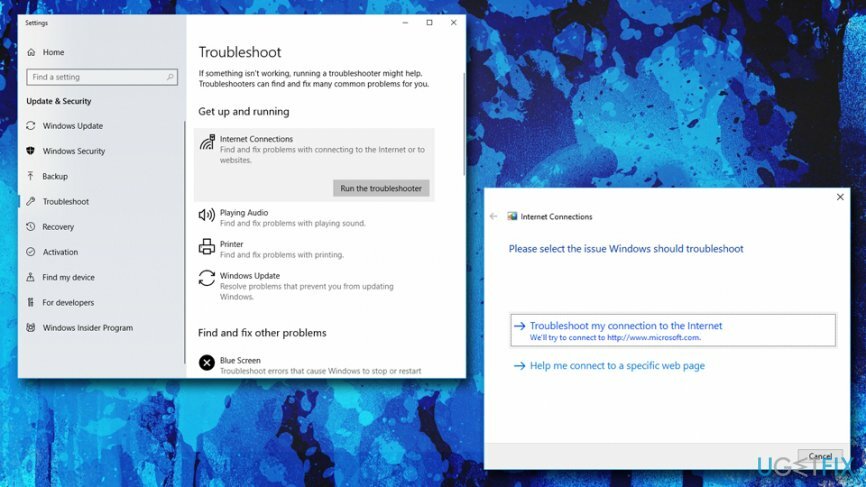
Løsning 2. Kjør SFC- og Chkdsk-skanninger
For å reparere skadet system, må du kjøpe den lisensierte versjonen av Reimage Reimage.
Windows har utmerkede innebygde verktøy som kan brukes til å fikse visse systemfeil. For å kjøre disse skanningene, bør du åpne kommandoprompt som administrator:
- Klikk på Start knappen og skriv inn Ledeteksten eller cmd
- Fra søkealternativer, velg Ledetekst, høyreklikk på den og velg Kjør som administrator
- Skriv inn sfc /scannow og treffer Tast inn
Hvis det ikke fant noe, anbefaler vi å følge opp med en sjekkdiskskanning:
- Åpne ledeteksten igjen og skriv inn chkdsk /f /r /x
- Du vil bli bedt om å starte PC-en på nytt
- Lukk kommandoprompt og omstart maskinen din
- Skanningen kan ta flere timer, så vær tålmodig. Etter at den er fullført, vil du kunne logge på og bruke datamaskinen som vanlig
Løsning 3. Bli kvitt Fast Startup-funksjonen
For å reparere skadet system, må du kjøpe den lisensierte versjonen av Reimage Reimage.
Rask oppstart kan være en nyttig funksjon i Windows – den lagrer alle dataene for oppstart raskere neste gang. Den er aktivert som standard, så de fleste brukere vet ikke engang at de bruker den. Imidlertid er det også kjent for å forårsake visse problemer, inkludert tomme oppstartsproblemer, så vel som WiFi-problemer. Deaktiver derfor rask oppstart på følgende måte:
- Klikk Start og skriv inn Kontrollpanel og treffer Tast inn
- Endre visningen til Små ikoner
- Gå til Strømalternativer > Velg hva strømknappene gjør > Endre innstillinger som for øyeblikket ikke er tilgjengelige
- Fjern haken Slå på rask oppstart (anbefalt) og klikk på Lagre endringer
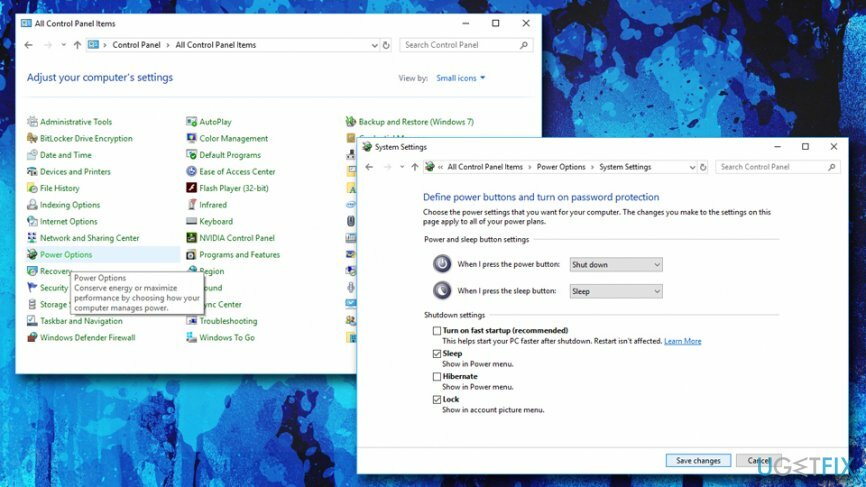
Løsning 4. Fjern lagrede WiFi-tilkoblinger
For å reparere skadet system, må du kjøpe den lisensierte versjonen av Reimage Reimage.
En feil kan forhindre Windows i å koble til WiFi automatisk. Brukere rapporterte at bare å få systemet til å glemme lagrede nettverk løst Windows 10 vil ikke koble til WiFi automatisk problem:
- Høyreklikk på Start knapp og velg Innstillinger
- Neste gå til Nettverk og Internett og gå til WiFi kategori
- Finne Administrer WiFi-innstillinger og velg Administrer kjente nettverk
- Velg nettverket og velg Glemme
Løsning 5. Installer de nyeste nettverksdriverne
For å reparere skadet system, må du kjøpe den lisensierte versjonen av Reimage Reimage.
Som vi allerede har nevnt, kan feil eller korrupte drivere forårsake problemet. Følg disse trinnene for å oppdatere nettverksdriverne:
- Høyreklikk på Start knapp og velg Enhetsbehandling
- Finn din WiFi-enhet under Nettverksadaptere
- Høyreklikk på den og velg Oppdater driver
- Deretter velger du Søk automatisk for oppdatert programvare og vent til Windows laster ned de siste oppdateringene
- Start på nytt din PC
Løsning 6. Installer nettverksdriverne på nytt
For å reparere skadet system, må du kjøpe den lisensierte versjonen av Reimage Reimage.
- Gå til Enhetsbehandling
- Finn din WiFi-adapter og velg Avinstaller enheten
- Klikk på når du blir bedt om det Avinstaller
- Etter det, i Enhetsbehandling-vinduet, klikk på Skann etter maskinvareendringer
- Systemet vil utføre skanningen og installere de nyeste driverne automatisk
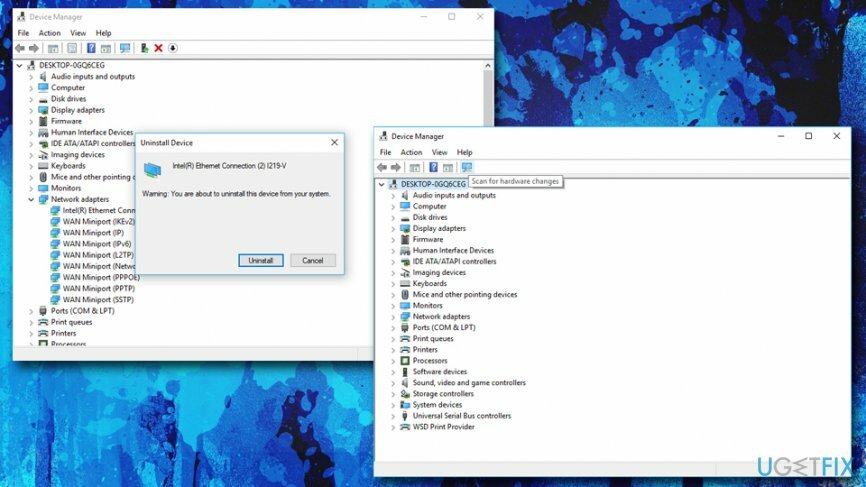
Reparer feilene dine automatisk
ugetfix.com-teamet prøver å gjøre sitt beste for å hjelpe brukere med å finne de beste løsningene for å eliminere feilene deres. Hvis du ikke ønsker å slite med manuelle reparasjonsteknikker, vennligst bruk den automatiske programvaren. Alle anbefalte produkter er testet og godkjent av våre fagfolk. Verktøy som du kan bruke for å fikse feilen, er oppført nedenfor:
By på
gjør det nå!
Last ned FixLykke
Garanti
gjør det nå!
Last ned FixLykke
Garanti
Hvis du ikke klarte å fikse feilen ved å bruke Reimage, kontakt supportteamet vårt for å få hjelp. Vennligst gi oss beskjed om alle detaljer du mener vi bør vite om problemet ditt.
Denne patenterte reparasjonsprosessen bruker en database med 25 millioner komponenter som kan erstatte enhver skadet eller manglende fil på brukerens datamaskin.
For å reparere skadet system, må du kjøpe den lisensierte versjonen av Reimage verktøy for fjerning av skadelig programvare.

Privat internettilgang er en VPN som kan hindre Internett-leverandøren din Myndighetene, og tredjeparter fra å spore din online og lar deg være helt anonym. Programvaren gir dedikerte servere for torrenting og streaming, som sikrer optimal ytelse og ikke bremser deg. Du kan også omgå geo-restriksjoner og se tjenester som Netflix, BBC, Disney+ og andre populære strømmetjenester uten begrensninger, uavhengig av hvor du er.
Malware-angrep, spesielt løsepengevare, er den desidert største faren for bildene, videoene, jobb- eller skolefilene dine. Siden nettkriminelle bruker en robust krypteringsalgoritme for å låse data, kan den ikke lenger brukes før løsepenger i bitcoin er betalt. I stedet for å betale hackere, bør du først prøve å bruke alternativ gjenoppretting metoder som kan hjelpe deg med å gjenopprette minst en del av de tapte dataene. Ellers kan du også miste pengene dine, sammen med filene. Et av de beste verktøyene som kan gjenopprette i det minste noen av de krypterte filene – Data Recovery Pro.